Аудит принтера
Аудит принтера
При помощи механизма аудита отслеживается использование принтера. Для конкретного принтера можно определить группы, пользователей и действия, которые требуется отслеживать. Можно отслеживать и успешные, и неудачные действия. Система сохраняет информацию, сгенерированную службой аудита в файле, который можно просматривать с помощью оснастки Просмотр событий.
Для отслеживания следующих действий, производимых с принтером, нужно выбрать события, показанные в табл. 10.7.
Безопасность принтера
Безопасность принтера
Средства безопасности Windows XP позволяют управлять доступом к принтерам, отслеживать использование принтера и получение прав владельца, а также становиться его владельцем (take ownership).
По умолчанию все вновь созданные общие принтеры доступны всем пользователям сети. Чтобы ограничить доступ к, принтеру, необходимо изменить установки разрешения принтера для заданной группы или пользователя. Для того необходимо быть владельцем принтера или пользователем, которому предоставлено разрешение на управление принтером. Эти свойства доступа на вкладке Безопасность (Security) диалогового окна свойств принтера; список имеющихся функций печати и разрешений приведен в табл. 10.6.
Диалоговое окно свойств принтера
Рисунок 10.11. Диалоговое окно свойств принтера

Дополнительные настройки сервера печати
Рисунок 10.17. Дополнительные настройки сервера печати

Использование форм печати
Использование форм печати
Модель печати Windows XP основана на понятии формы (form), в отличие от модели печати, основанной на понятии лотка (tray). В модели, основанной на формах, администратор сервера печати конфигурирует сервер печати Windows XP, определяя форму, загруженную в каждый источник бумаги (лоток). Форма задается в Windows XP с помощью следующих критериев: размер, границы печати принтера, имя формы. Выполняя Windows-приложения на компьютерах под управлением Windows XP, каждый пользователь может выбирать желаемую форму печати. Это освобождает его от необходимости знать, какую форму содержит каждый лоток. Модули диспетчера очереди печати сервера печати Windows XP содержат назначения лотков и параметров форм и посылают команды устройству печати, чтобы оно выбрало правильный лоток.
Приложения Windows могут использовать различные формы печати в пределах одного документа: например, форму Envelope (Конверт) для первой страницы, форму Letterhead (Фирменный бланк) для второй страницы и Letter (Письмо) для третьей и последующих страниц.
Использование принтеров в сетях Novell NetWare
Использование принтеров в сетях Novell NetWare
| Чтобы предоставить клиентам Windows XP возможность печати на принтерах, подключенных к компьютерам под управлением NetWare, нужно установить службу Windows XP Client Services for NetWare (CSNW) на каждом клиентском компьютере. | |
| Чтобы установить сервер печати, который позволяет клиентам сети Microsoft печатать на устройстве печати, предоставляемом для общего использования сервером Novell NetWare, нужно установить службу Windows XP Gateway Services for NetWare (GSNW) на сервере печати. | |
| Чтобы дать возможность клиентам NetWare печатать на принтерах сети Windows NT/XP, а клиентам сети Microsoft — печатать на серверах печати NetWare, необходимо использовать Microsoft File and Print Services for NetWare (FPNW). Пакет Microsoft FPNW не включен в Windows XP, но его можно получить у поставщика программного обеспечения. |
Использование пула печати
Использование пула печати
Пул печати состоит из двух или больше идентичных устройств печати, связанных с одним принтером. Чтобы установить пул, нужно создать принтер при помощи Мастера установки принтера (Add Printer Wizard), и назначить для него столько портов вывода, сколько имеется идентичных устройств печати. (ОС Windows XP не устанавливает никакого ограничения на число принтеров в пуле.) Если какое-либо устройство печати будет свободно, оно и получит следующий документ. Подобная схема максимизирует использование устройств печати и уменьшает время ожидания пользователем печати своего документа (Рисунок 10.9).
Использование страницразделителей
Использование страниц-разделителей
Можно настроить принтер так, чтобы в начале каждого документа печаталась одна или больше страниц-разделителей. (Страницы-разделители обычно содержат информацию о том, кто отправил на печать данный документ, а также дату и время печати.)
Чтобы выбрать файл страницы-разделителя, нажмите кнопку Страница-разделитель (Separator Page) на вкладке Дополнительно диалогового окна свойств принтера. В открывшемся окне введите имя файла страницы-разделителя вручную или нажмите кнопку Обзор (Browse) и выберите файл. Можно использовать одну из четырех страниц-разделителей, поставляемых с Windows XP, или создать собственный файл страницы-разделителя.
В табл. 10.5 приведены имена четырех страниц-разделителей, поставляемых с Windows XP, указаны назначение каждой и тип принтера, с которым она является совместимой. Любую страницу-разделитель можно отредактировать. По умолчанию файлы страниц-разделителей хранятся в папке %SystemRoot% \SYSTEM32.
Изменение параметров планирования и очереди печати
Изменение параметров планирования и очереди печати
На вкладке Дополнительно (Advanced) диалогового окна Свойства (Properties) принтера можно менять параметры планирования документов и очереди печати (Рисунок 10.14 и табл. 10.3):
| Диапазон времени, когда принтер доступен | |
| Страницу-разделитель | |
| Приоритет принтера | |
| Опции очереди печати |
Конфигурирование портов сервера печати
Конфигурирование портов сервера печати
Вкладка Порты диалогового окна Свойства: Сервер печати (Print Server Properties) позволяет менять некоторые из установок, которые доступны также на вкладке Порты в окне свойств принтера. На вкладке Порты окна свойств сервера можно добавлять, удалять и конфигурировать порты и типы портов. Однако, чтобы увеличить или уменьшить число принтеров в пуле принтеров или изменить порт, с которым соединен принтер, нужно перейти на вкладку Порты окна свойств принтера.
Конфигурирование устройств печати с сетевым интерфейсом
Конфигурирование устройств печати, с сетевым интерфейсом
В отличие от параллельных и последовательных устройств, печатающие устройства со встроенной платой сетевого адаптера не должны быть непосредственно соединены с сервером печати. Расположение устройств печати этого типа не влияет на производительность печати, если, конечно, пользователи и устройства печати не находятся по разные стороны сетевых мостов или шлюзов. Сервер печати Windows XP может управлять несколькими принтерами с сетевыми интерфейсами в зависимости от возможностей сервера по обработке заданий, количества установленной памяти, размера и числа документов, обычно посылаемых на сервер печати. Для высокопроизводительного сервера, работающего с несколькими устройствами печати, требуется дополнительная оперативная память
Устройства печати с сетевым интерфейсом Подключаются к сети через встроенную плату адаптера или через дополнительное оборудование. Чтобы использовать принтер с сетевым интерфейсом, нужно установить протокол управления передачей данных (Data Link Control, DLC) или Microsoft TCP/IP Printing Service (Служба печати TCP/IP) в зависимости от того, какие методы печати поддерживает печатающее устройство. Принтеры AppleTalk требуют протокола AppleTalk. Принтеры TCP/IP LPR требуют протокола TCP/IP и Microsoft TCP/IP Printing Service. Для установки этих протоколов и служб во время установки Windows XP или позже (при установке сетевых принтеров) нужно Выбрать пункт Дополнительные сетевые компоненты (Optional Networking Components) меню Дополнительно (Advanced) в папке Сеть и удаленный доступ к сети (Network and Dial-up Connections).
В большинстве случаев нужно задать адрес устройства сетевой печати до того, как будет установлен сервер печати Windows XP. Если печать происходит при помощи протокола TCP/IP, обычно нужно иметь свободный IP-адрес для устройства печати. Если производится печать на устройство печати с сетевым интерфейсом Hewlett-Packard, необходимо выполнить самотестирование для получения сетевого адреса платы. Если производится печать на устройство печати AppleTalk, нужно знать, в какую зону помещено устройство печати,
Назад |
Содержание |
Вперед |
Мониторинг удаленных принтеров
Мониторинг удаленных принтеров
Можно управлять локальным или удаленным сервером печати с любого клиента Windows XP в сети, если у пользователя имеется разрешение Управление принтерами на этом сервере печати. Выбирая принтер из сетевого окружения, можно дистанционно управлять параметрами принтера и создавать новые принтеры точно так, как это делается локально. Однако чтобы добавлять, удалять или конфигурировать порты, необходимо управлять сервером печати локально.
Любой сетевой пользователь может проверять состояние удаленного принтера. Однако управлять документами, отличными от их собственных документов, могут только пользователи, имеющие разрешения Управление принтерами или Управление документами для принтера. Если нет соответствующего разрешения, некоторые опции недоступны. Также, при попытке просмотра некоторых параметров на компьютерах; работающих с предыдущими версиями Windows NT, может появиться сообщение об ошибке.
| Совет |
|
| Чтобы быстро обращаться к принтерам, которыми часто приходится управлять, создайте для них ярлыки на рабочем столе. Ссылка (ярлык) на принтер создается перемещением значка принтера из папки Принтеры (Printers) или Мое сетевое окружение (во втором случае, если принтер не установлен, система предложит инсталлировать его) на рабочий стол. Система предложит создать ярлык для выбранного принтера — следует ответить утвердительно. |
Настройка драйверов принтера для различных платформ
Рисунок 10.16. Настройка драйверов принтера для различных платформ

Если в сети имеются компьютеры Windows 9x, Alpha, Power PC, MIPS и х86, устанавливать драйверы принтера для них можно на каждом сервере печати. Это гарантирует, что документы, полученные от клиента Windows NT или Windows 9x, работающего на процессоре любого типа, могут выводиться на всех устройствах печати. Также, если клиент работает под управлением предыдущих версий Windows NT, нужно установить соответствующие драйверы принтера для каждой комбинации версии ОС и типа процессора. Требуется
ряд отдельных драйверов принтера для каждой аппаратной платформы, чтобы поддерживать все версии Windows NT и Windows 9x для Windows NT 3.1, Windows NT 3.5 и 3.51, Windows NT 4.0 и Windows XP. Вот полный список необходимых драйверов: Alpha (Windows NT 3.1, NT 3.5x, NT 4.0), Intel (Windows 9x, NT 3.1, NT 3.5x, NT 4.0/XP), MIPS (Windows NT 3.1, NT 3.5x), PowerPC (NT 3.5x).
| Примечание
|
|
| Когда выбирается дополнительный драйвер для Windows Эх, будет выдан запрос о файле (файлах) драйвера принтера Windows 9x. Поскольку программа инсталляции Windows XP не может извлечь эти файлы из САВ-файлов Windows Эх, нужно использовать программу Windows Extract.exe, чтобы извлечь файлы драйвера принтера с установочных носителей Windows 9x (с CD-ROM или гибких дисков) или из САВ-файлов Windows 9x на компакт-диске Windows XP Server. |
Например, если в сети имеются клиенты Windows 9x, х86-клиенты, работающие под управлением Windows NT версий 4.0 и 3.51, и Alpha-кдиенты, работающие под управлением Windows NT версии 4.0 и 3.51, и создается общедоступный принтер на х86-компьютере, то нужно установить четыре драйвера принтера в дополнение к х86-драйверу принтера Windows XP, который установлен по умолчанию для выбранного принтера:
| Windows 9x | |
| Windows NT 3.5 или 3.51, х86 | |
| Windows NT 4.0, Alpha | |
| Windows NT 3.5 или 3.51, Alpha |
Сервер печати Windows XP определяет, являются ли входящие запросы печати поступившими с Alpha, Power PC, MIPS или х86-компьютеров, и автоматически посылает соответствующий драйвер клиенту.
Чтобы установить несколько драйверов принтера, нужно выбрать все сочетания версии ОС и аппаратной платформы, клиент которой подключается к серверу и запускает мастер установки принтера, после того как разрешено совместное использование принтера. Можно также добавлять поддержку для других платформ позднее на вкладке Доступ диалогового окна Свойства принтера (кнопка Дополнительные драйверы (Additional Drivers)).
Настройка параллельных и последовательных устройств печати
Настройка параллельных и последовательных устройств печати
Устройства печати присоединяются к компьютерам при помощи разъемов параллельных или последовательных портов. Параллельные кабели должны быть длиной менее 6 м; последовательные кабели могут быть длиной до
30 м. Стандартные компьютеры на процессорах Intel 486 и Pentium поддер-I живают до трех параллельных портов и два последовательных порта.
| Примечание |
|
| Хотя стандартные компьютеры на базе Intel 486 и Pentium поддерживают три параллельных порта, обычно у них установлен только один порт. Для более простой установки, конфигурации и сопровождения или для устройств печати без сетевого интерфейса используют только первый параллельный (LPT1) или последовательный порт. |
При конфигурировании параллельных портов вам, вероятно, придется устанавливать переключатели или перемычки. Связь по последовательному порту требует управления потоком данных (также называемого подтверждением связи, handshaking), которое определяет метод, при помощи которого устройство печати сообщает Windows XP о том, что буфер заполнился. Последовательные порты могут быть сконфигурированы так, чтобы управление потоком данных отсутствовало, управление XON/XOFF (программное управление потоком данных) или аппаратное управление потоком данных (CTS/RTS, по названиям линий последовательного порта, Clear to Send/Ready to Send)! Настройка портов производится с помощью Диспетчера устройств (Device Manager) (см. главу 6). В документации по устройству печати должны содержаться сведения о том, какие установки для связи необходимо использовать. Обычно устанавливаются следующие значения: скорость — 9600 бод, нет контроля четности, 8 битов, 1 столовый бит, и аппаратное подтверждение связи (9600 baud, 8N1, CTS/RTS).
С последовательным устройством печати нужно использовать кабель, который поставлялся с устройством или рекомендуется в руководстве, поскольку распайки кабелей могут различаться.
Настройка параметров сервера печати
Настройка параметров сервера печати
Можно посмотреть и установить параметры сервера печати, выбрав из меню Файл (File) папки Принтеры (Printers) команду Свойства сервера (Server Properties). С помощью диалогового окна Свойства сервера печати (Print Server Properties) можно:
| Создать пользовательские формы, доступные для всех принтеров на сервере. | |
| Изменить установки портов для всех портов на сервере. | |
| Установить драйверы принтера для различных аппаратных платформ и операционных систем. | |
| Выбрать новое расположение файла спулинга, установить регистрацию ошибок диспетчера очереди печати и задать опции уведомления для всех принтеров на сервере. |
Настройка принтера
Настройка принтера
В любое время в диалоговом окне свойств принтера (Рисунок 10.11) можно устанавливать для принтера следующие параметры:
| Общие параметры (драйвер принтера и установки страницы-разделителя) | |
| Выбор порта и параметров порта | |
| Параметры планирования документов и очереди печати | |
| Имя общего ресурса принтера и имя каталога, а также его местоположение | |
| Установки безопасности | |
| Параметры, зависящие от устройства |
Чтобы вызвать диалоговое окно свойств принтера, откройте папку Принтеры (Printers), выберите нужный принтер, а затем в контекстном меню — пункт Свойства (Properties).
Настройка принтеров TCP/IP и UNIX
Настройка принтеров TCP/IP и UNIX
Пользователь с любого клиентского компьютера может печатать на сетевом устройстве печати TCP/IP или на печатающем устройстве, физически подсоединенном к компьютеру под управлением любой версии UNIX. Чтобы получить возможность осуществлять печать при помощи TCP/IP, в сети должен быть по крайней мере один компьютер Windows XP с протоколом TCP/IP и Службами печати для UNIX (Print Services for UNIX).
Чтобы использовать преимущества Microsoft TCP/IP Printing Service, нужен только один компьютер под управлением Windows XP для ТСР/IР-принтера с установленным протоколом TCP/IP. Клиент может посылать задания на сервер печати Windows XP, используя любой протокол, который установлен и на клиенте и на сервере. Далее уже сам сервер печати посылает документ на устройство печати TCP/IP.
На вкладке Общие (General) окна свойств соединения можно установить протокол TCP/IP или DLC.
Несколько принтеров — одно устройство печати
Рисунок 10.5. Несколько принтеров — одно устройство печати

Общие сведения
Общие сведения
Терминология
В Windows XP устройством печати (printing device) называется реальное физическое устройство, которое собственно и выполняет печать. Принтер (printer) — программный интерфейс между операционной системой и устройством печати. Принтер определяет различные аспекты процесса печати, например, куда будет послан документ (в локальный порт, в файл или на удаленный общий ресурс печати), отправленный на печать. Когда пользователи устанавливают соединение с принтерами, они используют логическое имя принтера, которое может представлять одно или несколько устройств печати.
Драйвер принтера (printer driver) — программа, которая преобразует графические команды в специфический язык типа PostScript или PCL. Windows XP предоставляет драйверы для наиболее распространенных устройств печати. Когда принтер создается, устанавливается драйвер принтера и — факультативно — можно сделать принтер доступным по сети для совместного использования. Разрешающая способность устройства печати измеряется в точках на дюйм (dots per inch, dpi). Чем больше точек на дюйм, тем выше качество печати.
В терминологии Windows XP, очередь (queue) — группа документов, ждущих печати. В ОС NetWare и OS/2 очереди — первичный программный интерфейс между приложением и печатающим устройством: пользователи посылают документы в очередь. Однако в Windows XP этим интерфейсом является принтер, и документ посылается на принтер, а не в очередь.
Спулер (spooler) печати, или диспетчер очереди печати — набор динамических библиотек (DLL), которые получают, обрабатывают, планирует и рад-пределяют документы.
Саулинг (spooling) — процесс записи содержимого документа в файл на диске. Этот файл называется файлом спулинга (spool file) или файлом очереди печати.
Сервер печати (print server) — компьютер, который получает документы от клиентов.
Устройства печати с сетевым интерфейсом (network-interface print devices) — устройства печати, имеющие собственные сетевые платы; они не должны быть физически соединены с сервером печати, т. к. непосредственно подсоединены к сети.
Один принтер — несколько устройств печати
Рисунок 10.6. Один принтер — несколько устройств печати

Возможность назначать несколько принтеров одному устройству печати обеспечивает пользователям гибкость при печати документов. Например, два принтера, связанные с одним устройством печати, могут поддерживать различные параметры печати: один может печатать страницы-разделители, а другой — нет. Возможно, один принтер может задерживать документы и печатать их ночью, в то время как другой обрабатывает документы 24 часа в сутки.
Один принтер — одно устройство печати
Рисунок 10.4. Один принтер — одно устройство печати
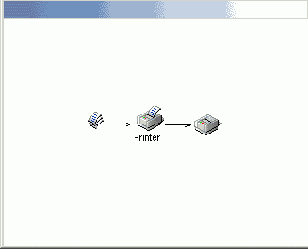
Отсрочка печати документов
Отсрочка печати документов
Один из способов оптимизации работы устройств печати состоит в том, чтобы распределить время печати. Например, если нагрузка на принтер велика в течение дня, можно откладывать печать менее важных документов, направляя их на принтер, который печатает только в более свободное время.
Для этого на вкладке Дополнительно (Advanced) диалогового окна Свойства (Properties) принтера нужно задать время, в течение которого принтер может печатать документы. Когда определяется время печати, диспетчер очереди печати принимает документы в любое время, но не отправляет их на целевое устройство печати до обозначенного времени начала печати. По достижении времени окончания периода печати диспетчер очереди печати останавливает отправку документов на устройство печати и сохраняет любые остающиеся документы, пока не настанет время нового периода печати (Рисунок 10.7).
Отсрочка печати документов
Рисунок 10.7. Отсрочка печати документов

Папка принтеров
Рисунок 10.1. Папка принтеров

Клиенты могут подключать принтеры, доступные в сети Windows, двумя способами: просматривая сетевое окружение (Мое сетевое окружение (My Network Places)) или выполняя поиск в Active Directory. Однажды установленные принтеры перечислены в папке принтеров и, что более удобно, в диалоговом окне Печать (Print) приложений Windows 9x и Windows NT/XP. Клиенты могут искать в сети серверы печати, работающие под управлением других операционных систем, например, LAN Manager 2.x, и устанавливать соединение с общими ресурсами-принтерами на этих серверах. Если соответствующий драйвер принтера еще не установлен, Windows XP запросит о необходимости установить его локально.
Администратор может дистанционно управлять серверами печати в Windows XP, принтерами, документами и драйверами принтеров.
Администратору не нужно устанавливать драйверы принтеров на клиентских компьютерах, которым требуется доступ к серверу печати Windows XP. Если клиенты печати работают под управлением Windows XP или Windows 9x, то необходимо установить драйверы принтера только в одном месте — на сервере печати.
| Примечание |
|
| Использование Windows XP Professional в качестве сервера печати. Как и Windows XP Server, система Windows XP Professional может функционировать или в роли сервера печати, или в роли клиента. Однако, поскольку ОС Windows XP Professional ограничена 10 соединениями со стороны других компьютеров и не поддерживает Services for Macintosh (Службы для Macintosh) и Gateway Services for NetWare (Шлюзовые службы для NetWare), она не очень подходит для использования в качестве сервера печати, за исключением небольших сетей. Если не оговорено специально, то все высказывания в этой главе верны в равной степени по отношению к обоим упомянутым продуктам. |
Параметры планирования и очереди печати
Рисунок 10.14. Параметры планирования и очереди печати

Tаблица 10.3. Параметры планирования и спулинга
Опция
Описание
Определяет, когда принтер доступен
Приоритет (Priority)
Начинать печать после помещения в очередь всего задания (Start printing after last page is spooled)
Останавливает приоритет очереди печати (0-99), основанный на приоритете документа
Предотвращает задержки, когда сервер печати печатает страницы быстрее, чем клиент может их посылать
Начинать печать немедленно
(Start printing immediately)
Предписывает печатать документы настолько быстро, насколько это возможно (значение по умолчанию)
Печатать прямо на принтер (ускорение вывода на печать)
(Print directly to the printer)
Посылает документы на устройство печати без предварительной записи их на жесткий диск сервера печати
Задерживать документы с неподходящими параметрами
(Hold mismatched documents)
Предписывает сохранять документы, посланные в очередь, если они не соответствуют доступной форме. Эта опция разрешает пропускать другие документы, которые соответствуют форме, на печать до тех пор, пока не будет загружена правильная форма
Первыми печатать документы из очереди (Print spooled documents first)
Предписывает диспетчеру очереди печати печатать документы в порядке, в котором они находятся в очереди (по окончании передачи), а не в порядке, в котором они начинают посылаться в очередь. Используйте эту опцию вместе с опцией Начинать печатать немедленно
Сохранить документы после печати (Keep printed documents)
Разрешает пользователям повторно посылать документы из очереди печати вместо того, чтобы посылать их заново из прикладной программы
Параметры зависящие от устройства
Рисунок 10.15. Параметры, зависящие от устройства

Печать через Интернет
Печать через Интернет
В системе Windows XP доступ к сетевым принтерам можно получать через корпоративные интрасети и через Интернет. Печать через Интернет работает так же, как и традиционная сетевая печать. Windows XP позволяет отправлять документы для печати непосредственно на URL сетевого принтера и устанавливать драйверы принтеров из URL. Более того, сервер печати, организованный на основе Windows XP, можно посетить точно так же, как и веб-узел, используя адрес типа httр://имя_сервера/принтер или httр://имя_сервера/общий_ресурс.
Для администраторов HTTP-принтер выглядит так же, как и любой другой общедоступный принтер. Сначала создается принтер на сервере, как описано ниже в этой, главе. Затем, чтобы получить возможность веб-просмотра, необходимо установить веб-сервер из состава служб Internet Information Services (Рисунок 10.10).
Печать через Интернет
Рисунок 10.10. Печать через Интернет

Печать в сетях AppleTalk
Печать в сетях AppleTalk
Компьютеры под управлением Windows XP могут печатать на устройствах печати AppleTalk и серверах печати AppleShare. Однако только в Windows XP Server включены Службы печати для Macintosh (Print Services for Macintosh), которые дают возможность клиентам Macintosh печатать на серверах печати Windows XP.
Печать в Windows XP
Печать в Windows XP
Новые возможности печати
Печать через Интернет. Архитектура печати Windows XP интегрирована с технологиями Интернет. Клиент может обращаться к сетевым принтерам через корпоративные интрасети или через Интернет. После того как принтер создан и разрешено его совместное использование, он появляется в HTML-папке принтеров.
| Печать с применением URL (Uniform Resource Locator)
Пользователи могут теперь печатать с клиентских компьютеров WindowsXP на серверах печати Windows XP с применением формата URL http://<имя_сервера>/<имя_общего_ресурса>. Например, чтобы напечатать на принтере отдела финансов в интрасети компании, необходимо использовать строку http://Finance/Ljet4si. Пользователи могут также печатать через брандмауэры в сети Интернет. Например, чтобы послать факс группе технической поддержки Microsoft, необходимо указать http://Fax.Support.Microsoft.com/FaxMe. |
|
| Просмотр состояния принтера
Серверы печати автоматически генерируют HTML-страницы, отображающие состояние принтера и заданий печати. Клиент может использовать любой браузер на любой платформе, чтобы приостановить, продолжить или удалить свои задания печати. Администраторы могут также просматривать состояния принтеров и изменять статус заданий печати при помощи браузера. |
| Установка принтеров
Принцип Web "укажи и печатай" ("point and print") позволяет клиентам одним щелчком мыши установить общий принтер. |
|
| Установка драйверов с веб-сервера
При отсутствии драйверов на локальном компьютере и на сервере печати или для обновления драйверов предусмотрена возможность получения драйверов напрямую через Интернет от Microsoft или фирмы-изготовителя принтера. |
Стандартный монитор порта. Новый стандартный монитор порта соединяет сервер печати Windows XP и принтеры, имеющие сетевой интерфейс и использующие протокол TCP/IP. Он заменяет утилиту LPRMON для принтеров TCP/IP, связанных непосредственно с сетью или через сетевой адаптер. Для принтеров, подключенных к хостам UNIX, утилита LPRMON все еще необходима.
Текущий контроль очереди печати. Теперь можно контролировать работу локальных и удаленных принтеров при помощи системного монитора. Для ряда критериев производительности могут быть установлены счетчики, например, Печатаемых байт/сек (Bytes Printed/sec), Ошибок заданий (Job Errors) и Всего напечатано страниц (Total Pages Printed).
Пользовательские параметры настройки. Теперь можно изменять параметры по умолчанию для документа с клиентов Windows 9x. Ранее только пользователи Windows NT Server и Windows NT Workstation (версий 3.0—4.0) могли изменять параметры настройки своих документов после того, как они первоначально были установлены администратором.
Улучшенный интерфейс пользователя. Интерфейс пользователя стал более удобным. Общие функции теперь основаны на веб-интерфейсе. Изменения включают:
| Новый веб-интерфейс папки Принтеры (Printers) и очередей печати со ссылками для получения дальнейшей информации и технической поддержки (Рисунок 10.1). Для перехода в режим веб-страницы нужно в свойствах папки установить флажок Отображать веб-содержнмое в папках (Enable Web Contents in Folders). | |
| Расширенный мастер установки принтера (Add Printer Wizard), который позволяет пользователю искать принтер не только в сети, но и в каталогах. | |
| Улучшенное диалоговое окно Свойства принтера (Printer Properties), с которым стало легче работать, и теперь в нем есть возможность получения информации о принтере из каталога Active Directory (если компьютер входит в домен). | |
| Новый мастер дополнительных драйверов (кнопка Добавить) принтера в окне Свойства сервера (Server properties) для установки дополнительных драйверов принтера для клиентов Windows 9x, Windows 3.x или платформ He-Window. Свойства драйвера (появляющиеся при нажатии кнопки Свойства для выбранного из списка драйвера) также доступны администраторам для просмотра из этого окна (вкладка Драйверы). |
Служба каталогов. По умолчанию Windows XP делает все общедоступные гринтеры в домене доступными в виде объектов Active Directory. Публикация (publishing) принтеров в Active Directory позволяет быстро обнаружить наиболее удобные ресурсы для печати. Пользователь может проводить поиск по различным атрибутам (например, возможность цветной печати) или по расположению принтера (например, конкретный этаж в здании). Как только нужный принтер найден, его можно сразу же инсталлировать (метод "point and print") и использовать, как и любой другой сетевой принтер.
Планирование работ по настройке печати
Планирование работ по настройке печати
Поскольку каждому пользователю сети иногда требуется печатать документы, необходимо сделать сетевую печать эффективной и дешевой. Нужно решить:
| Какие устройства печати использовать | |
| Какие компьютеры использовать в качестве серверов печати | |
| Как сконфигурировать общедоступные принтеры для максимально эффективного использования |
Подключение и конфигурирование принтеров
Подключение и конфигурирование принтеров
После принятия решения о том, как пользователи будут совместно использовать сетевые принтеры, необходимо подключить устройства печати к сети. Совместно используемые устройства печати могут быть подключены к параллельным или последовательным портам компьютера-сервера печати или непосредственно к сети, если они имеют встроенную плату сетевого адаптера.
Получение документов напечатанных при помощи LPR
Получение документов, напечатанных при помощи LPR
Поскольку системы Windows XP также предоставляют службу LPD (в составе Microsoft TCP/IP Printing Service), они могут получать документы, посланные LPR-клиентами, включая компьютеры UNIX и другие компьютеры Windows XP.
Служба LPD не зависит от монитора порта Lprmon. Lprmon запускается автоматически, что позволяет компьютеру под управлением Windows XP (и всем клиентам, которые могут обращаться к этому компьютеру) печатать на принтерах, подключенных к компьютерам под управлением UNIX.
Клиентское программное обеспечение LPR должно знать имя принтера на компьютере, где находится демон LPD. Если компьютер LPD работает под управлением Windows XP, то указывается имя принтера, а не имя общего ресурса печати. Другими словами, рекомендуется использовать то имя принтера, которое указано в папке Принтеры (Printers) в диалоговом окне Свойства (Properties) принтера. Не рекомендуется использовать общее имя прин--тера, которое определено на вкладке Доступ (Sharing) диалогового окна Свойства.
Если документы, посланные с LPR-клиента под управлением UNIX, не печатаются правильно на серверах печати Windows XP, часто эту проблему можно исправить, переконфигурировав программное обеспечение LPR на UNIX, чтобы оно использовало команды управления, введенные в нижнем регистре.
| Примечание |
|
| В Windows XP— как и в большинстве операционных систем, основанных на Berkeley UNIX— печать через TCP/IP соответствует требованиям RFC 1179. Однако большинство операционных систем UNIX System V не соответствует этому стандарту. Следовательно, в большинстве случаев Windows XP не может посылать документы компьютерам System V или получать документы от них. Компьютеры System V, которые сконфигурированы так, чтобы они могли принимать документы BSD-систем, являются исключениями. Такие компьютеры могут принимать документы и от систем Windows XP. |
Получение прав владельца
Получение прав владельца
Нажатие кнопки Дополнительно на вкладке Безопасность окна свойств принтера открывает окно управления доступом к принтеру. На вкладке Владелец (Owner) этого окна можно увидеть, кто является владельцем принтера, и стать владельцем принтера. Чтобы стать владельцем принтера, нужно иметь разрешение Управление принтерами (Manage Printers) или являться членом группы Администраторы (Administrators). Владелец принтера может устанавливать для него разрешения.
Пользовательские страницыразделители
Пользовательские страницы-разделители
Чтобы настроить страницу-разделитель, можно переименовать и изменить один из поставляемых файлов-разделителей. Табл. 10.4 содержит команды-разделители, которые можно включать в файл страницы-разделителя. Windows XP заменяет эти. команды-разделители соответствующими данными, которые будут посланы непосредственно на принтер.
Команды-разделители всегда начинаются со специального символа и заканчиваются символом или номером. Первая строка пользовательской страницы-разделителя должна содержать только команду-разделитель.
Посылка документов использующих LPR в Windows XP
Посылка документов, использующих LPR в Windows XP
LPR позволяет клиентскому приложению на одном компьютере посылать документ диспетчеру очереди печати (спулеру) на другом компьютере. Windows XP содержит приложение командной строки, утилиту LPR.EXE и монитор порта Lprmon (LPR port monitor). Оба приложения работают как клиенты, посылая документы службе LPD, выполняющейся на другом компьютере.
Мастер установки принтера позволяет создать TCP/IP-принтер так же, как создается любой другой принтер, который нужно совместно использовать в сети Windows XP. Для создания TCP/IР-принтера нужна следующая информация:
| IP-адрес LPD-сервера печати, к которому подсоединен принтер
Сервер печати LPD обычно является компьютером, но может быть и присоединенным к сети устройством печати. В таком случае, идентификатором принтера может быть как DNS-имя, так и IP-адрес устройства печати. |
|
| Имя принтера, определенное на сервере печати LPD
Это имя принтера, заданное на LPD-компыотере, или имя, определенное изготовителем для LPD-устройства, подключенного к сети устройства печати. |
Процесс печати в Windows XP
| 6. | Локальный провайдер печати вызывает монитор печати, который опознает тип данных задания и принимает задание на печать, преобразуя его согласно типу данных. I |
| 7. | Если целевой принтер задан на клиентском компьютере, служба печати на сервере решает, должен ли диспетчер очереди печати сервера преобразовать задание или назначить другой тип данных. Затем задание пере- | дается локальному провайдеру печати, который записывает его на диск. |
| 8. | Управление заданием на печать переходит к процессору страниц-разделителей, который добавляет к началу задания страницу-разделитель, если она задана. |
| 9. | Затем задание передается монитору печати. Монитор печати может состоять из монитора языка (language monitor) и монитора порта (port monitor). Для двунаправленных принтеров монитор языка обеспечивает двустороннюю связь между компьютером и принтером, а затем передает задание на печать на монитор порта. Если принтер не является двунаправленным, задание на печать идет непосредственно на монитор порта, который посылает его на принтер (или на другой сетевой сервер печати). |
| 10. | Принтер принимает задание на печать, преобразует каждую страницу в растровый формат и печатает ее. |
Пул принтеров
Рисунок 10.9. Пул принтеров

Характеристики пула принтеров:
| Все устройства в пуле одной модели и функционируют как одно устройство. Все установки параметров печати относятся ко всему пулу. | |
| Порты принтера могут быть одного или разных типов (параллельные, последовательные или сетевые). | |
| Когда пул принтеров получает документ, диспетчер очереди печати проверяет состояние физических устройств печати, чтобы определить,, которое из них свободно. | |
| Если одно устройство внутри пула останавливает печать, например, когда в нем кончается бумага, это задержит только один документ, посланный на данное устройство печати. Другие документы продолжают печататься на других устройствах пула, в то время как задержанный документ ждет, пока нефункционирующее устройство не будет исправлено или пока он не будет послан на печать заново. |
Невозможно предсказать, какой принтер пула получит определенный документ. Если активна служба сообщений Windows XP (Messenger Service), рабочая станция получит сообщение, которое указывает, что печать документов выполнена и сообщает порт вывода принтера. Если вы не хотите, чтобы пользователи следили за этими сообщениями и искали тот принтер, на котором реально распечатался документ, то желательно поместить устройства печати, объединенные в пул, в одном физическом месте.
Службы печати
Службы печати
Эта глава содержит основные сведения по установке и совместному использованию принтеров в сети на базе систем Windows XP. Установка принтеров сама по себе проста, однако требуется достаточно много времени, чтобы изучить различные опции, доступные при конфигурировании принтеров. Тщательно планируя доступ к принтерам, можно оптимизировать работу каждого из них и в то же время избежать больших задержек при печати.
Операционные системы из семейства Windows NT всегда имели удобный интерфейс и предоставляли широкие функциональные возможности для печати. Однако усовершенствования, внесенные в Windows XP, коснулись и этой области — поддержка принтеров существенно расширена, а печать документов происходит значительно быстрее, чем ранее.
Windows XP поддерживает службы печати через Интернет. В сочетании с основанным на технологии Web интерфейсом и службой Active Directory установка и подключение совместно используемого принтера стали проще, чем когда-либо ранее.
Службы печати для различных платформ
Службы печати для различных платформ
Служба Windows XP для печати через TCP/IP (LPD)
Служба-демон (daemon) устройства построчной печати (Line Printer Daemon, LPD) на сервере печати получает документы от удаленных утилит устройства построчной печати (Line Printer Remote, LPR), выполняющихся на клиентских компьютерах. LPR-клиент и LPD-серверы часто бывают UNIX-системами, но программное обеспечение LPR и LPD существует для большинства операционных систем, включая Windows XP. Также существует много устройств печати, подсоединяемых к сети, которые могут использоваться как LPD-серверы печати.
Совмещение функций файлового сервера и сервера печати
Совмещение функций файлового сервера и сервера печати
Если Windows XP настроена и на совместное использование файлов, и на сетевую печать, то файловые операции имеют приоритет. Задания, посланные на печать, никогда не замедляют доступ к файлам. Кроме того, файловые операции оказывают незначительное воздействие на работу принтеров, присоединенных непосредственно к серверу; параллельные и последовательные порты в значительно большей степени влияют на производительность компьютера. Выделенный сервер печати может быть необходим, только если сервер управляет несколькими интенсивно используемыми принтерами.
Решение, объединять или нет сервер печати и файловый сервер, может зависеть от аспектов безопасности. В то время как принтеры (и, следовательно, сервер печати) должны всегда быть доступны тем, кто их использует, может возникнуть необходимость ограничения физического доступа к файловому серверу (например, он может помещаться в закрытой, хорошо защищенной комнате).
Совместимость печати через TCP/IP
Совместимость печати через TCP/IP
В предыдущих версиях Windows NT печать через TCP/IP соответствовала требованиям RFC 1179. Однако этот RFC "описывает существующий протокол сервера печати, широко используемый в Интернете для связи между демонами устройства построчной печати и не определяет стандарт Интернета. Следовательно, различные реализации печати через TCP/IP могут поддерживать различные опции. В Windows NT 4.0 были добавлены отдельные расширения для печати через TCP/IP. Теперь поддерживается передача нескольких файлов данных вместе с единственным управляющим файлом. Когда сервер печати используется как промежуточная очередь печати, он правильно передаёт параметр "имя компьютера" (hostname) через подсистему печати Windows. Также служба печати Windows XP через TCP/IP теперь использует TCP-порты с 512 по 1023 для заданий LPR вместо TCP-портов от 721 до 731. Поддержка LPD для Windows XP входит в службы печати для UNIX и устанавливается через меню Дополнительно | Дополнительные сетевые компоненты в папке Сеть и удаленный доступ к сети.
Совместное использование и публикация принтеров
Совместное использование и публикация принтеров
На вкладке Доступ (Sharing) свойств принтера (Рисунок 10.12) можно разрешить общий доступ к принтеру. Для этого выберите переключатель Общий ресурс (Shared as), а затем введите имя общего ресурса (принтера) в поле ввода.
Хотя можно создавать принтеры с длинными именами, содержащими пробелы и специальные символы, некоторые клиенты не распознают такие имена или обрабатывают их неправильно. Если в сети есть клиенты с различными операционными системами, желательно, чтобы длина имени принтера не превышала 31 символа, которые не содержат пробелов или специальных символов.
Создание пользовательских форм
Создание пользовательских форм
Любой пользователь, имеющий для принтера разрешение Управление принтерами, может определить новую форму. Например, можно создать форму, которая использует формат бумаги Letter и нестандартные отступы для специальных бланков. Можно также создать несколько форм, имеющих один и тот же размер бумаги или одинаковые отступы в соответствии со специфическими потребностями пользователя. Например, можно создать формы, которые имеют уникальные имена, но общие размер бумаги и область печати, чтобы различать фирменные бланки разных отделов.
Новые определения форм добавляются 6 базу данных сервера печати и сохраняются в ней, а не на принтере. Формы назначаются конкретному устройству печати и лотку при помощи вкладки Параметры устройства диалогового окна Свойства принтера.
Создание принтера на сервере печати
Создание принтера на сервере печати
После физического подключения устройства печати необходимо создать принтер. Чтобы сделать это, нужно запустить Мастер установки принтера (Add Printer Wizard) из папки Принтеры (Printers).
| Примечание |
|
| Чтобы создать принтер на сервере, нужно зарегистрироваться на нем в качестве члена группы Администраторы (Administrators). |
Для создания принтера требуется:
| Выбрать порт принтера (если используется пул принтеров, выбрать несколько портов) | |
| Выбрать изготовителя принтера и модель О Задать имя принтера | |
| Установить имя общего ресурса принтера для доступа к нему сетевых пользователей (если имеются клиенты Windows 3.x или MS-DOS, которые будут обращаться к этому принтеру по сети, используется короткое имя — до 8 символов) |
Когда подключается новый локальный принтер и мастер установки принтера спрашивает о выборе порта принтера, в списке существующих портов обычно выбирается один из параллельных портов (LPT). Однако некоторые устройства печати и графопостроители подключаются через последовательные порты (СОМ).
После задания общих характеристик принтера можно назначить принтеру некоторые зависящие от устройств параметры (шрифты, объем памяти принтера, возможность цветной печати и т. д.). От настройки параметров зависит то, как пользователи будут работать с устройством печати. Параметры принтера также определяют расписание работы, публикацию в каталоге и установки защиты. Если эти параметры не задавать, Windows XP использует установки по умолчанию.
В Windows XP Server мастер установки принтера по умолчанию разрешает совместное использование принтера и публикует его в Active Directory, если это не отменено во время установки в окне мастера. В Windows XP Professional мастер установки принтера не разрешает совместное использование принтера автоматически; нужно выбрать положение Общий доступ (Share) переключателя, чтобы совместно использовать и опубликовать принтер.
Установленный принтер появляется в сетевом окружении и в папке Directory, если он опубликован. Клиенты Windows XP и Windows 9x могут подключаться к принтерам Windows XP при помощи мастера установки принтера, метода "укажи и печатай" ("point and print") или кнопки Установить с использованием средств Web, чтобы выбрать принтер из сети или каталога.
Если в будущем понадобится совместно использовать принтер для клиентов, отличных от Windows XP, нужно установить соответствующие драйверы принтера для этих клиентов на сервере печати. Чтобы добавить дополнительные драйверы для других аппаратных платформ и операционных систем, нужно посмотреть параметры сервера. По умолчанию мастер установки принтеров автоматически копирует драйверы для клиентов Windows 9x и Windows XP на компьютеры с Intel-совместимыми процессорами. Когда клиенты Windows NT 4.0 и Windows 9x подключатся к принтеру, система автоматически загрузит правильный драйвер клиенту.
Срочность печати и уровни приоритета
Срочность печати и уровни приоритета
Если требуется напечатать документ немедленно и обойти в очереди документы, ожидающие на устройстве печати, можно сделать это, создав принтеры с различными уровнями приоритета. (Приоритет печати устанавливается на вкладке Дополнительно окна Свойства принтера.) Если два принтера связаны с одним устройством печати, первыми будут печататься документы, направленные на принтер с самым высоким уровнем приоритета (самый большой номер) (Рисунок 10.8).
Средства управления
Таблица 10.1. Средства управления печатью в Windows NT4,0 и Windows XP
| Действие |
Windows NT 4.0 |
Windows XP |
| Подключение принтера, использующего протокол TCP/IP |
Запустить Мастер установки принтера (Add Printer Wizard), нажать кнопку Add Port (Добавить порт), а затем из списка выбрать LPR Port (LPR-порт) |
Открыть папку Принтеры, запустить Мастер установки принтера, на странице Выберите порт принтера (Select the Printer Port), выбрать переключатель Создать новый порт (Create a new port) и выбрать из списка Standard TCP/IP Port (Стандартный порт TCP/IP) |
| Настройка доступности принтеров, приоритетов и опций очереди печати |
Свойства принтера, вкладка Schedule (Расписание) |
Вкладка Дополнительно (Advanced) окна Свойства принтера |
| Установка страницы-разделителя, процессора печати и добавление новых драйверов |
Свойства принтера, вкладка General (Общие) |
Вкладки Дополнительно и Доступ (Sharing) окна свойств принтера |
| Остановка и запуск диспетчера очереди печати |
Значок Services на панели управления |
Команда Пуск I Программы | Администрирование | Службы или оснастка Управление компьютером (Computer Management) (узел Службы и приложения | Службы (Services and Applications | Services)). В контекстном меню Диспетчера очереди печати выбрать требуемое действие |
Типы портов принтера
Таблица 10.2. Типы портов принтера
| Дополнительный порт |
Дает возможность клиенту печатать |
Доступен |
| AppleTalk Printing Device (Устройство печати AppleTalk) |
На устройствах печати AppleTalk |
Когда протокол AppleTalk установлен |
| Digital Network Port (Сетевой порт фирмы Digital) |
На устройствах печати DEC |
Когда установлен протокол Microsoft TCP/IP или DEC DECNET |
| Hewlett-Packard Network Port (сетевой порт Hewlett-Packard) |
На устройствах, которые используют адаптер JetDirect |
Когда установлен сетевой протокол DLC |
| Local Port (Локальный порт) |
На устройствах печати, подключенных к параллельному или последовательному портам, в файл, на устройствах с именем в формате UNC или в NUL-порт |
По умолчанию |
| LPR Port (Порт LPR) |
Из приложения LPR на принтерах Windows XP |
Когда установлена служба Microsoft TCP/IP Printing Service |
| Standard TCP/IP Port (Стандартный порт TCP/IP) |
На устройствах печати, подключенных непосредственно к сети |
По умолчанию |
Управление портами задается на вкладке Порты (Ports) в окне свойств принтера (Рисунок 10.13).
Команды применяемые в страницахразделителях
Таблица 10.4. Команды, применяемые в страницах-разделителях
| Команда |
Функция |
| \ |
Первая строка файла-разделителя состоит из одного символа. Интерпретатор файлов разделителей считает его командой-разделителем для всего файла-разделителя. Здесь таким символом считается слэш (\) |
| \N |
Печатает имя пользователя, который послал документ на печать |
| \l |
Печатает номер документа |
| \D |
Печатает дату, когда документ был напечатан. Представление даты соответствует установкам утилиты Язык и стандарты (Regional Options) на панели управления |
| \Т |
Печатает время, когда документ был напечатан. Представление времени соответствует установкам утилиты Язык и стандарты на панели управления |
| \Lxxxx |
Печатает все символы, идущие после него (хххх), пока встретится другая команда-разделитель или пока не достигнута ширина страницы-разделителя (см. команду \Wnn) |
| \Fpathname |
Печатает содержимое файла, определяемого параметром pathname, начиная с пустой строки. Содержание этого файла копируется непосредственно на принтер без обработки |
| \Нnn |
Посылает специфическую для принтера управляющую последовательность, где nn— шестнадцатеричный код ASCII, посылаемый непосредственно на принтер. Конкретные значения см. в руководстве принтера |
| \Wnn |
Устанавливает ширину страницы-разделителя в символах (по умолчанию — 80; максимальная ширина — 256). Любые печатаемые символы вне этой ширины усекаются |
| \B\S |
Печатает текст блочными символами одиночной ширины, пока не встретится команда \U |
| \Е |
Прогоняет страницу. Используйте этот код, чтобы начать новую страницу разделителя или закончить файл страницы-разделителя. Если принтер выдает дополнительную пустую страницу-разделитель при печати, нужно удалить этот код из файла страницы-разделителя |
| \n |
Пропускает n строк (от 0 до 9). При n= 0 продолжает печать на следующей строке |
| \В\М |
Печатает текст блочными символами двойной ширины, пока не встретится команда \U |
| \U |
Выключает блочные символы |
Стандартные страницыразделители
Таблица 10.5. Стандартные страницы-разделители, поставляемые с Windows XP
| Имя файла |
Назначение |
Совместимость |
| SYSPRINT.SEP |
Печатает страницу перед каждым документом |
PostScript |
| PCL.SEP |
Переключает принтер в режим печати PCL и печатает страницу перед каждым документом |
PCL |
| PSCRIPT.SEP |
Переключает принтер в режим печати PostScript, но не печатает страницу-разделитель перед каждым документом |
PostScript |
| SYSPRTJ.SEP |
Печатает страницу перёд каждым документом с указанием параметров задачи |
PostScript |
Управление доступом к принтеру
Таблица 10.6. Управление доступом к принтеру
| Функции печати, которые можно выполнять |
Разрешения |
||
| Печать (Print) |
Управление документами (Manage Documents) |
Управление принтерами (Manage Printers) |
|
| Печатать документы |
X |
X |
Х |
| Приостанавливать, продолжать, перезапускать и отменять печать документа, принадлежащего пользователю |
X |
X |
X |
| Устанавливать соединение с принтером |
X |
X |
X |
| Управлять установками для всех заданий печати |
X |
X |
|
| Приостанавливать, перезапускать и удалять все документы |
X |
X |
|
| Выделять принтер в совместное использование |
X |
||
| Изменять свойства принтера |
X |
||
| Удалять принтер |
X |
||
| Изменять разрешения принтера |
X |
По умолчанию на компьютере с Windows XP Server разрешение Управление принтерами имеют члены групп Администраторы (Administrators), Операторы печати (Print Operators) и Операторы сервера (Server Operators); на компьютерах под управлением Windows XP Professional это разрешение имеют Администраторы (Administrators) и Опытные пользователи (Power Users). Все пользователи могут управлять собственными документами.
События связанные
Таблица 10.7. События, связанные с печатью, для которых возможен аудит
| Отслеживаемые события |
Печать (Print) |
Управление принтерами (Manage Printers) |
Управление документами (Manage Documents) |
Чтение разрешений (Read Permissions) |
Смена разрешений (Change Permissions) |
Смена владельца (Take Ownership) |
| Печать документов |
X | О | О | О | О | О |
| Изменение предпочтении печати |
X | О | О | О | О | O |
| Изменение свойств заданий на печать |
О | O | X | О | О | О |
| Приостановка и продолжение печати, печать документов с начала и удаление документов |
О | О | X | О | O | O |
| Изменение параметров документов по умолчанию |
О | X | X | О | О | О |
| Установка принтера в совместное использование |
O | X | О | О | O | О |
| Изменение свойств принтера |
О | X | О | О | O | О |
| Удаление принтера |
О | X | О | О | O | O |
| Просмотр разрешений на принтер |
О | O | O | X | O | O |
| Изменение разрешений на принтер |
О | O | О | О | X | O |
| Получение прав владельца принтера |
O | O | О | О | O | X |
X — событие отслеживается, О — событие не отслеживается
Параметры принтера и предпочтения печати
Таблица 10.8. Параметры принтера и предпочтения печати
| Параметры, зависящие от устройства |
Предпочтения печати |
| Цвет |
Число копий |
| Разрешающая способность |
Ориентация страницы |
| Память |
Двусторонняя печать |
| Имя кассеты шрифта |
Копии в подбор |
| Расположение формы |
Форма |
| Перо графопостроителя |
чтобы просмотреть предпочтения печати для некоторого принтера, откройте папку принтеров, выберите принтер и команду Настройка печати (Printing references) меню Файл (File).
| Предупреждение |
|
| Свойства документа, которые устанавливает приложение, всегда отменяют значения по умолчанию из установок принтера. Однако, если приложение не устанавливает параметры документа (например, ориентацию страницы или размер бумаги), значения параметров документа берутся такими, как задано в диалоговом окне Настройка печати принтера. |
Удаленная печать в Windows XP
Рисунок 10.2. Удаленная печать в Windows XP

Ошенты, работающие не под управлением Windows XP (например, в MS-DOS ши Windows 3.1x), могут обращаться к принтерам Windows XP, перена-начая свои порты вывода на соответствующий сервер и ресурс, т. е. \server\sharename. Однако, в отличие от компьютеров, работающих под правлением Windows NT 4.0, Windows XP и Windows 9x, пользователи тих типов клиентских компьютеров должны установить драйвер принтера ручную и затем установить соединение с сервером.
Шрифты и формы, имеющиеся на сервере печати Windows XP, недоступны для клиентов с ОС, отличными от Windows NT или Windows XP.
| Примечание |
|
| Когда клиент Windows XP пытается с помощью мастера установки принтера соединиться с сервером печати, работающим под управлением компьютера с другой сетевой ОС (типа LAN Manager 2.x или Novell NetWare), мастер запрашивает пользователя о необходимости создания локального принтера и установки локального драйвера. Поскольку другие сетевые операционные системы не предназначены для автоматического получения драйвера принтера, нужно установить драйвер локально. Чтобы установить соединение с серверами печати, работающими под управлением другой операционной системы, нужно быть членом групп Администраторы (Administrators) или Опытные пользователи (Power users). |
Управление доступом и драйверами
Рисунок 10.12. Управление доступом и драйверами

Клиент Windows XP может устанавливать соединение с принтером, используя или имя принтера, или имя общего ресурса принтера. Клиент, работающий под управлением другой операционной системы, устанавливает соединение с принтером с указанием имени общего ресурса принтера. Если принтеры совместно используются в сети с компьютерами под управлением MS-DOS, имя общего ресурса должно иметь длину не более 8 символов, за которыми могут следовать точка и от 1 до 3 символов, имя также не должно содержать пробелы.
| Примечание |
|
| Чтобы печатать из приложений MS-DOS под Windows XP на серверах печати Windows XP, нужно сначала выполнить команду net use из командной строки Windows XP. Для получения более подробной информации об использовании этой команды, выполните команду net use /? в командной строке. |
На вкладке Доступ можно изменить имя и каталог расположения принтера. По умолчанию принтер автоматически публикуется в Active Directory, когда разрешается его совместное использование. Заданное по умолчанию имя в каталоге — \\server_name\share_name.
Управление доступом к принтерам
Управление доступом к принтерам
Перед установкой принтеров на сервере нужно определить параметры конфигурации, которые могут улучшить гибкость и эффективность сетевой печати. Исследовав эти параметры, можно переходить в папку Принтеры для установки и конфигурирования принтеров.
Работая с Windows XP, не нужно иметь взаимно однозначную связь между принтерами (программным обеспечением) и устройствами печати (физическим оборудованием). Соединяя принтеры и устройства печати различными способами, можно предоставить пользователям гибкость в настройке возможностей печати (Рисунок 10.4—10.6; под изображениями принтером показаны их логические имена).
Управление доступом клиентов Macintosh к принтерам
Управление доступом клиентов Macintosh к принтерам
Встроенные средства для работы с сетями компьютеров Macintosh поддерживают безопасность файлов, но не обеспечивают безопасность для устройств печати. Если клиент Macintosh физически способен послать документ устройству печати или серверу печати, он неявно имеет разрешение делать это. Протокол AppleTalk не имеет никакого механизма, который поддерживал бы имя клиента-пользователя или пароль. Клиент печати Macintosh не может идентифицировать себя в сети, а сервер печати Windows XP не может применять схему безопасности уровня пользователя к клиенту Macintosh.
Можно, однако, назначить набор разрешений на принтер для всех пользователей Macintosh как группе. Служба Windows XP Server MacPrint всегда входит в систему, на которой она работает, используя учетную запись пользователя; по умолчанию она входит в систему как учетная запись System. Учетная запись System имеет разрешение Печать на всех локальных устройствах печати, следовательно, по умолчанию, любой клиент Macintosh может посылать документ на любой локальный принтер компьютера под управлением Windows XP. Если требуется, чтобы клиент Macintosh имел другой набор разрешений, нужно создать новую учетную запись пользователя, назначить ей разрешения на принтер, которые должны быть у пользователей Macintosh, и установить для службы MacPrint вход в систему с использованием этой учетной записи.
Управление очередью печати
Управление очередью печати
Все непосредственное управление принтерами и документами происходит с помощью папки Принтеры. Некоторые опции управления очередью управляют всей очередью печати; другие управляют одним документом в очереди.
При управлении очередью можно:
| Просмотреть список документов для каждого установленного принтера | |
| Приостановить или продолжить печать | |
| Удалить документы, ожидающие принтер — очистить очередь |
При управлении документами можно:
| Приостановить или продолжить печать документа | |
| Перезапустить печать документа | |
| Удалить документ из очереди | |
| Просмотреть и (необязательно) изменить различные установки документа (например, приоритет документа и имя пользователя, который будет оповещен об окончании печати документа). Можно просматривать (но не изменять) тип формы, источник бумаги, ориентацию страницы и число копий |
Управление портами принтеров
Рисунок 10.13. Управление портами принтеров

Установка дополнительных параметров сервера
Установка дополнительных параметров сервера
При помощи вкладки Другие (Advanced) в диалоговом окне свойств сервера печати можно (Рисунок 10.17):
| Указать местоположение папки очереди печати | |
| Разрешить регистрацию событий очереди печати | |
| Сконфигурировать сервер печати так, чтобы он подавал звуковой сигнал в случае ошибок при посылке документов на печать | |
| Сконфигурировать сервер печати так, чтобы он сообщал клиенту, когда удаленный документ закончил печать |
Если определяется каталог спулинга, размещенный в файловой системе Windows XP (NTFS), пользователи должны иметь разрешение Изменять (Change) для того, чтобы осуществлять печать.
Если разрешена регистрация событий диспетчера очереди печати, Windows XP регистрирует ошибки в файле регистрации системных событий. Чтобы просмотреть файл регистрации системных событий, используйте оснастку Просмотр событий.
Установка драйвера принтера для неподдерживаемого принтера
Установка драйвера принтера для неподдерживаемого принтера
Если конкретное устройство печати не поддерживается, пробуйте установить принтер согласно табл. 10.9.
Таблииа 10.9, Установка неполдеоживаемых vctdouctb печати
Если принтер
Установить его как
Лазерный
HPPCL (LaserJet)-совместимый
Hewlett-Packard LaserJet plus
PostScript-совместимый
Цветной PostScript-принтер
QMS-COLORSCRIPT
С набором 35 шрифтов Plus или более
Apple LaserWriter ® Plus
Матричный
9-игольчатый
IBM-совместимый
IBM Proprinter
Epson-совместимый
Epson FX-80 для узкой или FX-100 для широкой каретки
24-игольчатый
IBM-совместимый с 24 иглами
ЮМ Proprinter X24
Epson LQ-совместимый
Epson LQ- 1500
Если устройства нет в этом списке, обратитесь к изготовителю за информацией о драйверах для этого принтера.
Установка драйверов принтера для различных платформ
Установка драйверов принтера для различных платформ
Различные аппаратные платформы и операционные системы требуют своих драйверов принтера (Рисунок 10.16). Например, чтобы использовать принтер, подключенный к компьютеру с Windows XP и процессором х86, клиенту, который работает под Windows (имеется в виду не Windows XP!) на компьютере Alpha, требуется соответствующий драйвер принтера под процессор Alpha. Драйвер может быть установлен локально или на компьютере-сервере печати.
Установка локально подключенного принтера
Установка локально подключенного принтера
Сначала необходимо подключить печатающее устройство к соответствующему порту компьютера согласно документации изготовителя принтера и проверить, что устройство готово к работе.
Хотя Windows автоматически обнаруживает и устанавливает большинство принтеров, для завершения инсталляции печатающего устройства может понадобиться дополнительная информация. Например, потребуется выбрать из списка принтер, который подключен к компьютеру.
Установка общих параметров принтера
Установка общих параметров принтера
На вкладке Общие (General) диалогового окна свойств принтера можно задать:
| Комментарии и местоположение принтера | |
| Печать тестовой страницы |
Текст комментария к принтеру полезен для указания расположения устройства печати для тех клиентов Windows XP, которые ищут принтер в сети.
Установка параметров памяти принтера
Установка параметров памяти принтера
Поскольку постранично печатающие устройства должны хранить в памяти всю страницу, они требуют относительно больших объемов памяти. Если используется подобное устройство, например лазерный принтер, необходимо удостовериться, что объем памяти, имеющейся в устройстве (параметр Память принтера (Printer Memory)), соответствует значению, указанному на вкладке Параметры устройства в окне свойств принтера. Если это значение |не соответствует реальному, то производительность печати может снизиться, [возможно также возникновение сбоев. Например, Windows XP может ошибочно загрузить в принтер больше шрифтов, чем тот в состоянии обработать. (При самотестировании принтер обычно сообщает объем установленного ОЗУ.)
Установка параметров зависящих от устройства
Установка параметров, зависящих от устройства
Зависящие от устройства параметры принтера описывают физическую конфигурацию устройства печати: какие бумажные лотки установлены, сколько памяти имеет устройство и т. п. Эти параметры изменяются от устройства к устройству. При создании принтера используйте вкладку Параметры устройства (Device Settings) окна Свойства (Properties) принтера, чтобы удостовериться, соответствуют ли значения параметров, зависящих от устройства,
установкам устройства печати. Хотя значения по умолчанию работают для многих конфигураций печати, некоторые специальные опции печати (например, для драйверов PostScript-принтера) требуют настройки (Рисунок 10.15).
Установка предпочтений печати
Установка предпочтений печати
Легко перепутать установки, специфические для принтера, с предпочтениями печати. Предпочтения печати (printing preferences) не относятся к физическим установкам устройства. Создавая новые документы, приложения часто запрашивают принтер о заданных по умолчанию предпочтениях печати.
В табл. 10.8 показаны свойства типичного документа и параметры, специфические для принтера.
Установка принтера подключенного через инфракрасный порт
Установка принтера, подключенного через инфракрасный порт
Windows XP позволяет выполнять печать документов на устройствах, подключенных через инфракрасные порты. Такие порты есть у большинства современный портативных компьютеров. Для печати не требуются сложные манипуляции по установке принтера. Достаточно убедиться, что устройство печати находится на допустимом расстоянии от компьютера, и работать с ним, как обычно.
Если устанавливается принтер, подключенный через инфракрасный порт, Windows XP автоматически обнаружит и установит его. Выключать или перезапускать компьютер не требуется, следуйте только указаниям мастера. Сначала убедитесь, что компьютер и принтер включены. Затем расположите два устройства с инфракрасными портами на расстоянии приблизительно 1 м друг от друга, чтобы установить беспроводное инфракрасное соединение. Через несколько секунд компьютер опознает устройство печати и значок принтера появится на панели задач (а также в папке принтеров), а соответствующие драйверы будут установлены на компьютере.
| Если компьютер не может работать через инфракрасный порт, можно подключить инфракрасный приемопередатчик к последовательному порту (СОМ-порту). | |
| Если принтер не удалось установить, используя возможности Plug and Play, или если принтер подключен к компьютеру при помощи последовательного порта, то воспользуйтесь мастером установки принтеров, указав принтер как локальный. |
Установка принтера подключенного к параллельному порту
Установка принтера, подключенного к параллельному порту
Подключите физически принтер к компьютеру. Откройте папку Принтеры (Printers) и дважды щелкните на значке Установка принтера (Add Printer), чтобы запустить мастер установки принтера. Затем нажмите кнопку Далее (Next). Установив, переключатель Локальный принтер (Local Printer), убедитесь, что флажок Автоматическое определение и установка принтера Plug and Play (Automatically detect and install my Plug and Play printer) установлен, и нажмите кнопку Далее, чтобы установить принтер, соответствующий стандарту "plug and play". Следуйте командам мастера, чтобы закончить установку принтера.
Возможно, после установки принтера понадобится перезапустить компьютер, чтобы ОС Windows XP автоматически обнаружила принтер и запустила мастер поиска новой аппаратуры. Значок принтера появится в папке принтеров.
к шине USB или IEEE
Установка принтера, подключенного к шине USB или IEEE 1394
Если устанавливается принтер, подключенный к USB (Universal Serial Bus, универсальная последовательная шина) или к шине IEEE 1394, Windows XP автоматически обнаружит это и запустит мастер поиска новой аппаратуры. Не требуется выключать или перезапускать компьютер, необходимо только следовать командам мастера, чтобы закончить установку. Значок принтера появится в папке принтеров.
Установка принтера подключенного непосредственно к сети
Установка принтера, подключенного непосредственно к сети
| 1. | Откройте папку принтеров. |
| 2. | Дважды щелкните на значке Установка принтера, чтобы запустить мастер установки принтера, и нажмите кнопку Далее. |
| 3. | Выберите переключатель Локальный принтер, снимите флажок Автоматическое определение и установка принтера и нажмите кнопку Далее. |
| 4. | Когда мастер установки принтера запросит выбрать порт принтера, нажмите кнопку Создать новый порт (Create new port). |
| 5. | В списке выберите соответствующий тип порта и следуйте командам мастера. (По умолчанию в списке видны только варианты Local Port и Standard TCP/IP port, однако можно создать и новый тип порта.) |
Флажок Автоматическое определение и установка принтера сбрасывается, если принтер подключен непосредственно к сети, а не к компьютеру, работающему под управлением Windows XP.
Параметры групповой политики могут изменить заданное по умолчанию поведение мастера установки принтера в Windows XP.
Установка уровней аппаратных прерываний
Установка уровней аппаратных прерываний
Хотя Windows XP поддерживает неограниченное число последовательных (СОМ) и параллельных портов, число устройств, которые можно подсоединить к компьютеру, зависит от числа разъемов платы интерфейса и доступных адресов. Если устройства печати подсоединяются к СОМ-портам на компьютерах с процессорами х86, также существует ограничение числа доступных уровней запросов прерываний (Interrupt Request, IRQ). Поскольку компьютеры на процессорах х86 имеют ограниченное число IRQ, подобрать доступный уровень IRQ для СОМ-порта бывает трудно.
Некоторые интерфейсные платы поддерживают совместное использование прерываний. Это означает, что два адреса устройства могут использовать один И тот же уровень IRQ. Однако некоторым устройствам требуется исключительное использование некоторых прерываний. Чтобы избежать конфликтов, нужно проверить руководства по установке этих устройств перед конфигурированием портов. Чтобы посмотреть текущие установки IRQ на компьютере, нужно запустить оснастку Сведения о системе (System Information) (новая реализация утилиты Microsoft Diagnostics) (%SystemRoot% \system32\winmsd.exe) (см. главу 6).
Установка уровней приоритетов печати
Рисунок 10.8. Установка уровней приоритетов печати

Чтобы использовать преимущества такой системы приоритетов, необходимо создать несколько принтеров, которые привязаны к одному устройству печати. Нужно назначить каждому принтеру уровень приоритета, а затем создать группу пользователей, которые привязываются к каждому принтеру. Например, пользователи в группе Group 1 могли бы иметь права доступа к принтеру с приоритетом 1, пользователи в группе Group2 — к принтеру с приоритетом 2 и т. д. Таким образом, можно располагать документы по приоритетам в соответствии с группами пользователей, посылающими на печать свои документы.
Выбор и конфигурирование порта
Выбор и конфигурирование порта
В табл. 10.2 перечислены типы портов, драйверы для которых поставляются в Windows XP. Обратите внимание, что порты могут не отображаться в списке доступных портов, пока связанная с ними служба не будет установлена на компьютере. Например, LPR Port требует установки служб печати для UNIX.
Выбор компьютеров для серверов печати
Выбор компьютеров для серверов печати
В сети любого размера, вероятнее всего, потребуется установка принтеров на сервере печати. Также может оказаться необходимым, чтобы компьютер,
задействованный в качестве сервера печати, мог бы одновременно работать и как сервер базы данных или файловый сервер. Нет никаких специальных аппаратных требований для серверов печати, за исключением того, что они должны иметь рабочие порты ввода/вывода, если используются устройства печати с подключением к параллельному или последовательному порту.
ОЗУ, имеющее минимальный необходимый объем для Windows XP Professional или Windows XP Server, достаточно для серверов печати на базе процессора х86, управляющих несколькими устройствами печати. При подключении большего числа принтеров или при управлении печатью интенсивного потока документов требуется увеличить объем памяти. Требования к дисковому пространству минимальны, за исключением случаев, когда требуется буферизация больших документов или большого количества документов в очереди печати.
Выбор типов шрифтов
Выбор типов шрифтов
Шрифты— это коллекции букв и специальных символов, которые имеют специфическое начертание и разрешение. Печатающие устройства используют три типа шрифтов:
| Шрифты устройства — фактически постоянно находятся в устройстве печати. Они могут встраиваться в устройство печати непосредственно или загружаться из специальной кассеты шрифтов или платы шрифтов. | |
| Экранные шрифты— шрифты Windows XP (включая шрифты TrueType и ОрепТуре), которые могут транслироваться для вывода на устройство печати. Для установки экранных шрифтов выберите опцию Шрифты. (Fonts) на панели управления. | |
| Шрифты, загружаемые программно — устанавливаются на вкладке Параметры устройства в окне свойств принтера. Клиент, который использует программные шрифты и печатает на сервере печати Windows XP, должен установить эти же шрифты локально. |
Windows XP включает три типа экранных шрифтов, которые могут быть i воспроизведены на принтерах:
| TrueType-шрифты и ОрепТуре-шрифты — независимые от внешних устройств шрифты, которые могут быть воспроизведены на всех устройствах печати. Эти шрифты хранятся в виде контуров, их можно масштабировать и вращать. Для воспроизведения на устройстве печати они должны присутствовать только на компьютере печатающем документ. Самая I большая польза от этих шрифтов в сетевой среде — их мобильность; документы с такими шрифтами не зависят ни от какого устройства печати, приложения или системы. | |
| Растровые шрифты хранятся как растры (битовые изображения) и зависят от устройства. Если устройство печати не поддерживает растровые шрифты, оно их не напечатает. Растровые шрифты нельзя масштабировать или вращать. | |
| Векторные шрифты полезны для устройств типа перьевых графопостроителей, которые не могут воспроизводить растры. Эти шрифты можно масштабировать. |
Для каждого документа Windows XP загружает требуемые экранные и программные шрифты в устройство печати. Чтобы уменьшить время печати, используйте шрифты устройства, которые уже присутствуют в устройстве печати.
Не все устройства поддерживают все три типа шрифтов принтера. Перьевые графопостроители, например, обычно не могут использовать программно загружаемые шрифты и растровые экранные шрифты.
Выбор устройств печати
Выбор устройств печати
Сегодняшний ассортимент устройств печати на рынке включает устройства, специально разработанные для сетевого использования. Они имеют усовершенствованные опции печати, например, автоматическое переключение портов и эмуляции различных языков управления, двойные лотки для бумаги, а также двухстороннюю печать. Прежде чем выбрать сетевой принтер, необходимо тщательно оценить потребности в печати:
| Нужны ли устройства печати для большого объема или менее дорогие персональные устройства печати?
Устройства для большого объема печати обычно обладают более широкими возможностями, но их повреждение влияет на работу большего число пользователей. |
|
| Сколько страниц нужно печатать в месяц?
Возможно, возникнет меньше проблем по сопровождению устройств печати, если при их выборе предполагаемый объем печати будет согласован с рабочим циклом устройства (с числом страниц, которые можно напечатать в месяц). |
|
| Поддержка какой графики требуется?
Комбинация Windows XP и технологии TrueType делают возможным печать сложной графики и шрифтов на большинстве принтеров, даже на тех, которые поддерживают только растровую печать и текст. Технология TrueType интегрирована в операционную среду, так что все приложения Windows XP могут использовать шрифты TrueType без изменений или обновлений. Если предполагается печать графиков, карт или полутоновых фотографий, необходимо рассмотреть вариант покупки принтера, который поддерживает разрешение 600 dpi или большее. |
|
| Насколько важно быстродействие?
Хотя общедоступные устройства печати традиционно подключаются к сети через последовательные или параллельные порты компьютеров, более новые устройства печати подсоединяются непосредственно к сети, используя встроенную плату — адаптер локальной вычислительной сети. Сетевые узлы предлагают более высокую пропускную способность, чем доступные в настоящее время параллельные и последовательные шины. Однако пропускная способность также зависит от трафика в сети, сетевого адаптера, используемого протокола и типа используемого устройства печати. |
|
| Перечислено ли устройство печати в списке совместимых аппаратных средств (Hardware Compatibility List, HCL) Windows XP?
В списке совместимых- аппаратных средств Windows XP перечислены устройства печати, поддерживаемые этой ОС. Последняя версия HCL может быть получена через Интернет по адресу http://www.microsoft.com. Системы Windows XP поддерживают наиболее традиционные устройства печати, включая матричные, струйные и лазерные устройства печати. Они также поддерживают устройства печати с сетевым интерфейсом и устройства печати, подсоединенные к сети с использованием протокола AppleTalk или протоколов TCP/IP. |
